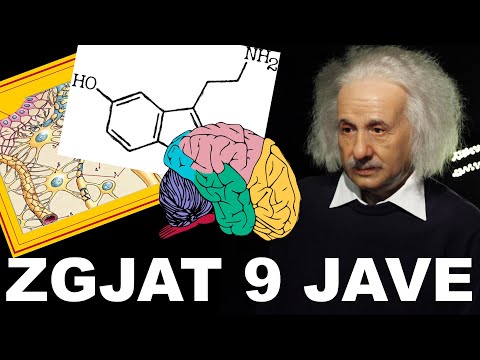Nëse planifikoni të importoni Favoritet nga shfletuesi Firefox në Internet Explorer, ky artikull është për ju. Është e lehtë të bëhet. Vetëm ndiqni me kujdes disa hapa të përshkruar këtu. Supozohet se i keni faqeshënuesit e Firefox -it tuaj tashmë të ruajtur në skedarin e quajtur "faqeshënuesit".
Hapa

Hapi 1. Hapni Internet Explorer

Hapi 2. Klikoni në zbritësen Star> "Add to Favorites"> "Import and Export"

Hapi 3. Shënoni një kuti "Importo nga një skedar" siç tregohet në imazh

Hapi 4. Klikoni butonin Next

Hapi 5. Shënoni një kuti "Të preferuarat" siç tregohet në imazh

Hapi 6. Në ekranin tjetër, duke përdorur një buton Browse gjeni një skedar "bookmarks.html", nënvizoni atë dhe klikoni OPEN
.. automatikisht do të fusë të gjithë vargun në dritaren e vogël

Hapi 7. Klikoni në butonin "Tjetër",

Hapi 8. Klikoni në butonin "Import",

Hapi 9. Klikoni në butonin "Përfundo"
.. të gjithë faqeshënuesit tuaj të Firefox-it, përfshirë ato në nën-dosje, do të importohen në dosjen "Të preferuarat" të IE.
Këshilla
- Përditësoni rregullisht faqeshënuesit e Firefox-it, për t'i mbajtur ato të përditësuara. Nëse i ruani faqerojtësit tuaj të përditësuar, nuk do të jetë problem t'i riktheni ato.
- Kur përditësoni faqeshënuesit tuaj Firefox sigurohuni që një skedar "faqeshënuesit" të ruhet në formatin html (ose htm).
- Ideashtë ide e mirë të mbani skedarin "bookmarks.html" në dosjen "Documents" për gjetjen e lehtë.